不用U盘html' target='_blank'>怎么重装系统?我们知道U盘是重装系统最常用的工具,不过有时候电脑不支持U盘重装,或者没有U盘,此时要怎么不用U盘重装系统呢?其实重装系统方法非常多,不用U盘,还可以用光盘、硬盘直接重装,下面小编跟大家分享不用U盘重装系统方法。
重装须知:
1、如果电脑系统损坏不能启动,需要用U盘或光盘重装
2、一般电脑运行内存2G及以下建议装32位系统,运行内存4G及以上选择64位系统
相关重装教程:
windows系统在线重装步骤
安装系统时提示您还没有指定ghost32/ghost64位置怎么解决
一、重装准备
1、备份C盘和桌面重要文件
2、系统下载:大地系统ghost win7 64位旗舰安全版v2018.12
3、安装工具下载:一键GHOST (OneKey GHOST)V13.9
4、解压工具:WinRAR或好压等解压软件
二、不用U盘重装系统 直接硬盘重装
1、下载系统iso镜像到本地,不要放桌面或C盘,右键使用WinRAR等工具解压出来;
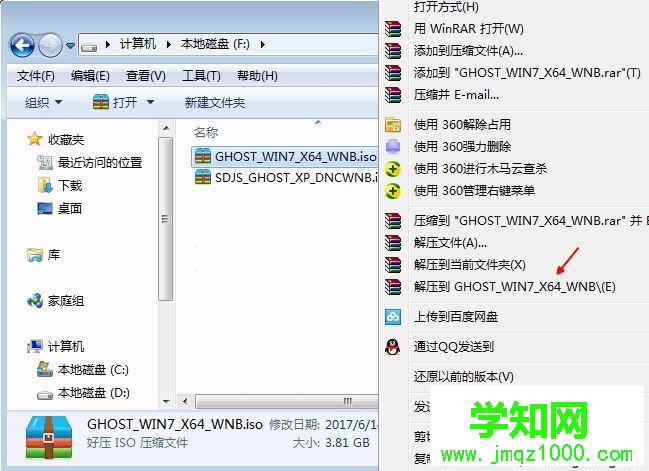
2、将win7.gho文件和Onekey ghost工具放到同一目录,比如D盘,不要放C盘或桌面;
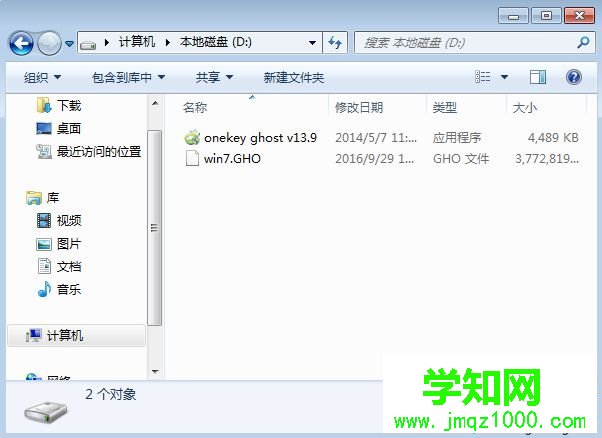
3、双击打开Onekey ghost安装工具,选择“还原分区”,GHO WIM ISO映像路径选择win7.gho文件,选择安装位置,比如C盘,或者根据磁盘容量判断要安装系统的磁盘,点击确定,如果提示未指定ghost位置,查看相关教程提供的方法解决;
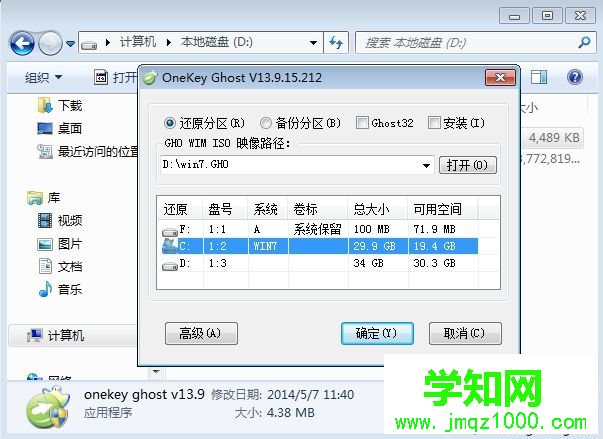
4、弹出提示框,确认没有重要数据之后,点击是,立即重启进行计算机还原,也就是重装系统过程;

5、这时候电脑重启,开机启动项多出Onekey Ghost,默认自动选择Onekey Ghost进入安装过程;
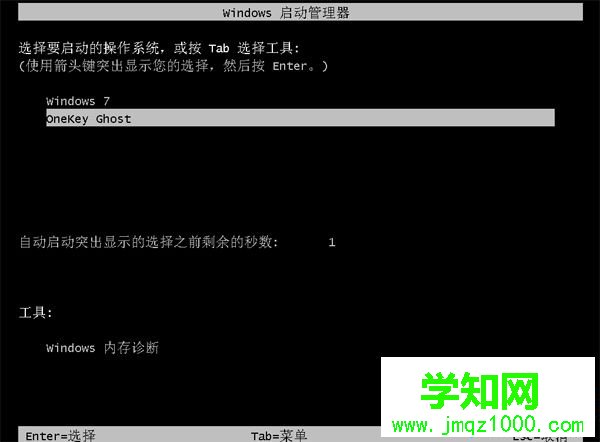
6、启动进入到这个界面,执行装系统到C盘的操作,等待进度条完成;

7、操作完成后,电脑自动重启,继续执行系统驱动安装、系统配置和激活过程;

8、安装过程会自动重启,在重启进入全新系统桌面后,系统重装完成。

不用U盘怎么重装系统的方法就是这样子,以上是直接硬盘重装系统方法,适用于系统未损坏的情况。
郑重声明:本文版权归原作者所有,转载文章仅为传播更多信息之目的,如作者信息标记有误,请第一时间联系我们修改或删除,多谢。
新闻热点
疑难解答